前些天买到了迅为公司的ITOP4412精英版的开发板,到货大概也有三四天了,硬件零基础…需要好好研究一下。以后就把一些学习中遇到的问题以及学习心得等记录下来,提醒自己注意和规避一些问题,也希望可以帮助一些遇到博主这样类似问题的人们!这篇博客先记录一下在开发板学习之前的准备吧。
在此之前,需要首先说明一点,下载安装VMware以及Ubuntu最好找一个存储空间大于100G的磁盘,博主的血泪教训啊!装到后头D盘空间严重不足,且电脑出现卡顿现象。
一、VMware-workstation的安装
ITOP4412开发板是基于Ubuntu环境去开发的,首先第一步就是对开发工具的下载以及开发环境的配置。
此处下载的VMware-workstation版本为VMware Workstation 16 Pro,同时参考了B站上的安装教程,链接(超链接)如下:VMware安装教程
安装流程以及秘钥都包含在内了。
二、加载搭建好的Ubuntu镜像
安装好虚拟机以后,下一步就是加载Ubuntu镜像了,此处安装的是Ubuntu16.04,将Ubuntu相关的资料包全部下载下来之后,对压缩包进行解压操作,再进行接下来的操作。
打开虚拟机---->文件---->打开---->选择安装好的Ubuntu镜像文件(文件的后缀名称是 .vmx)
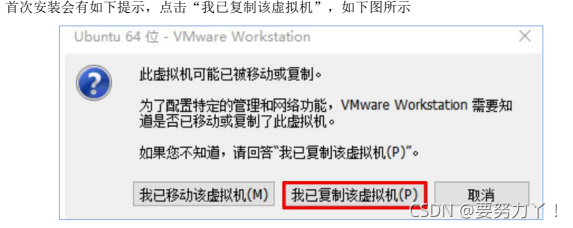
然后等待安装完成就可以啦。
在这个过程结束以后,这个Ubuntu就可以正常使用啦,由于后来分配Ubuntu的扩展空间等操作,导致电脑D盘空间严重不足,做了一些不当操作,导致进不去Ubuntu界面了,如下图所示:

变成这样之后,查阅了很多资料仍然未能解决,最终采用了笨办法,将搭建好的Ubuntu镜像移除掉,重新搭建了一下,朋友们有没有什么好的办法可以留言,之后博主遇到同样的问题的时候可以采纳。
既然提到了移除镜像,那就再说一下正确的移除步骤吧,步骤见下图:点击“管理”中的“从磁盘移除”即可。
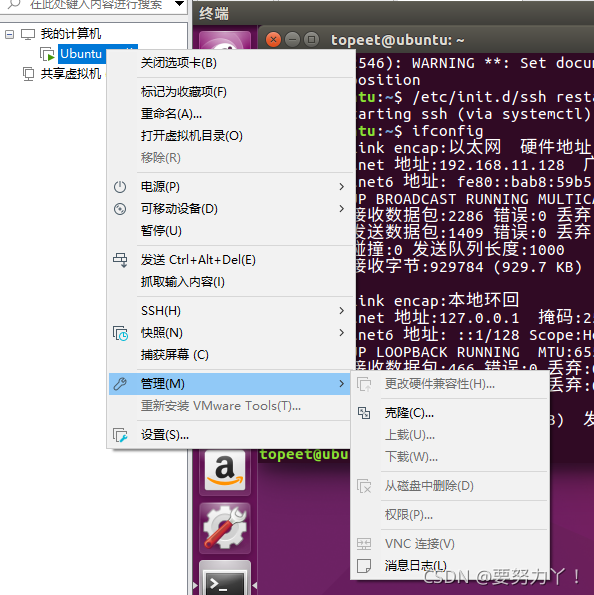
三、VMwareTools插件
VMwareTools插件可以实现大致两个功能:
- Windows里面的文件直接粘贴到虚拟机里
- 虚拟机的分辨率会变得动态化
那么如何安装这个插件呢?
1、配置.iso镜像文件(要找到linux.iso镜像文件);点击下图这个Ubuntu之后,点击“编辑虚拟机设置”,选择“CD/DVD”,在“使用ISO镜像文件”里面找到linux.iso镜像文件,点击确定。
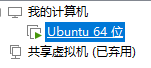
2、开启虚拟机;开启虚拟机输入密码进入Ubuntu之后,点击“DVD”,就可以看到VMwaretools的压缩包
3、在这个界面的空白区域点击右键,选择“open in Terminal”
4、键入命令: ls,可查看当前文件夹下有哪些文件,其中绿色的代表用户有执行权限,红色的代表没有执行权限
5、键入命令:pwd,以查看当前文件的路径
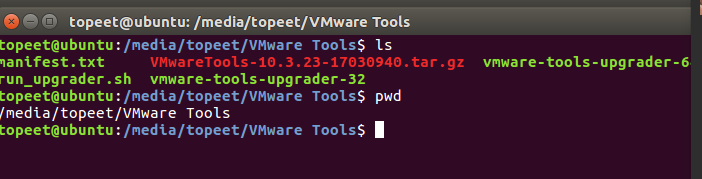
6、接下来做一个文件的拷贝操作:sudo cp VMwareTools-10.3.23-17030940.tar.gz /home/ 这样就把压缩包文件拷贝到home文件夹中啦
7、cd /home
ls可以查看当前文件夹下有哪些数据文件
8、输入 su root,再输入解压命令:tar -vxf VMwareTools-10.3.23-17030940.tar.gz,如果不输入su root直接输入解压命令以后,会报错,提示“无法mkdir…权限不够”,如下面两张图所示:
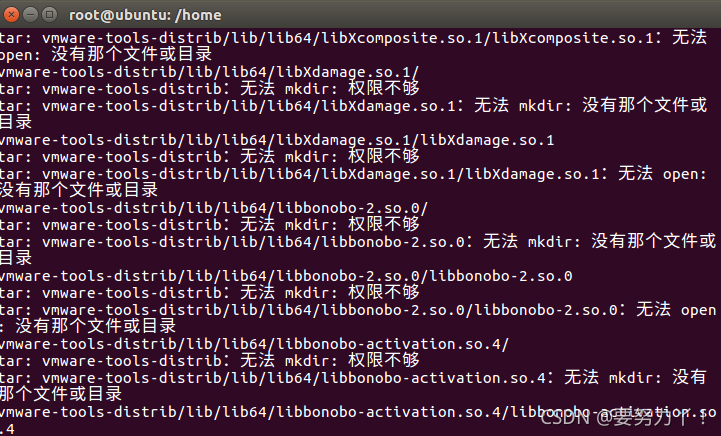
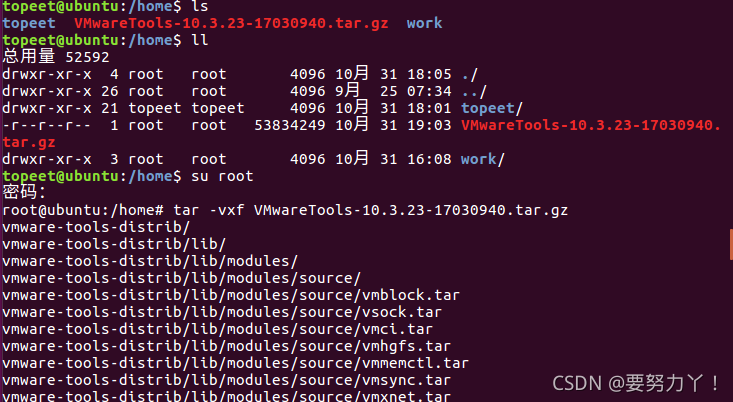
9、解压完成之后,输入:./vmware-install.pl,运行安装程序,安装过程中会提示“yes/no”,或者还有其它提示,如果提示输入yes,输入yes就可以了,其余的按回车就可以。
四、关于apt-get命令
1、这条命令会访问源列表里面的每个网址,并读取软件列表,然后保存在本地电脑
topeet@ubuntu:~$ sudo apt-get update
[sudo] topeet 的密码:
命中:1 http://mirrors.aliyun.com/ubuntu xenial InRelease
命中:2 http://mirrors.aliyun.com/ubuntu xenial-updates InRelease
命中:3 http://mirrors.aliyun.com/ubuntu xenial-backports InRelease
命中:4 http://mirrors.aliyun.com/ubuntu xenial-security InRelease
忽略:5 http://cz.archive.ubuntu.com/ubuntu trusty InRelease
命中:6 http://cz.archive.ubuntu.com/ubuntu trusty Release
正在读取软件包列表... 完成
2、检查依赖是否有损坏
topeet@ubuntu:~$ sudo apt-get check
正在读取软件包列表... 完成
正在分析软件包的依赖关系树
正在读取状态信息... 完成
3、软件安装
topeet@ubuntu:~$ sudo apt-get install minicom
正在读取软件包列表... 完成
正在分析软件包的依赖关系树
正在读取状态信息... 完成
minicom 已经是最新版 (2.7-1+deb8u1build0.16.04.1)。
下列软件包是自动安装的并且现在不需要了:
snap-confine snapd-login-service
使用'sudo apt autoremove'来卸载它(它们)。
升级了 0 个软件包,新安装了 0 个软件包,要卸载 0 个软件包,有 56 个软件包未被升级。
安装完成之后,在终端输入sudo minicom -s命令,则会打开串口工具
+-----[configuration]------+
| Filenames and paths |
| File transfer protocols |
| Serial port setup |
| Modem and dialing |
| Screen and keyboard |
| Save setup as dfl |
| Save setup as.. |
| Exit |
| Exit from Minicom |
+--------------------------+
按esc会出现下面的情况:
Welcome to minicom 2.7
OPTIONS: I18n
Compiled on Nov 15 2018, 20:18:47.
Port /dev/tty8, 09:52:29
Press CTRL-A Z for help on special keys
按ctrl a 再按z可以看到下面的描述:
+-------------------------------------------------------------------+
| Minicom Command Summary |
| |
| Commands can be called by CTRL-A <key> |
| |
| Main Functions Other Functions |
| |
| Dialing directory..D run script (Go)....G | Clear Screen.......C |
| Send files.........S Receive files......R | cOnfigure Minicom..O |
| comm Parameters....P Add linefeed.......A | Suspend minicom....J |
| Capture on/off.....L Hangup.............H | eXit and reset.....X |
| send break.........F initialize Modem...M | Quit with no reset.Q |
| Terminal settings..T run Kermit.........K | Cursor key mode....I |
| lineWrap on/off....W local Echo on/off..E | Help screen........Z |
| Paste file.........Y Timestamp toggle...N | scroll Back........B |
| Add Carriage Ret...U |
| |
| Select function or press Enter for none.
发现按ctrl a ,再按x就退出这个界面啦
4、软件更新
topeet@ubuntu:~$ sudo apt-get upgrade minicom
正在读取软件包列表... 完成
正在分析软件包的依赖关系树
正在读取状态信息... 完成
minicom 已经是最新版 (2.7-1+deb8u1build0.16.04.1)。
正在计算更新... 完成
下列软件包是自动安装的并且现在不需要了:
snap-confine snapd-login-service
使用'sudo apt autoremove'来卸载它(它们)。
下列软件包的版本将保持不变:
apt apt-utils cups-filters cups-filters-core-drivers dpkg
gir1.2-javascriptcoregtk-4.0 gir1.2-webkit2-4.0 gnome-software
gnome-software-common libapt-pkg5.0 libegl1-mesa libgbm1 libgl1-mesa-dri
libinput10 libjavascriptcoregtk-4.0-18 libmirclient9 libmm-glib0
libqmi-proxy libwayland-egl1-mesa libwebkit2gtk-4.0-37
libwebkit2gtk-4.0-37-gtk2 libxatracker2 linux-generic-hwe-16.04
linux-headers-generic-hwe-16.04 linux-image-generic-hwe-16.04 modemmanager
python3-apt python3-software-properties python3-update-manager qpdf shotwell
shotwell-common software-properties-common software-properties-gtk
ubuntu-desktop ubuntu-minimal ubuntu-software unity-control-center
update-manager update-manager-core update-notifier update-notifier-common
xserver-xorg-core-hwe-16.04 xserver-xorg-hwe-16.04
xserver-xorg-input-evdev-hwe-16.04 xserver-xorg-input-synaptics-hwe-16.04
xserver-xorg-input-wacom-hwe-16.04 xserver-xorg-video-amdgpu-hwe-16.04
xserver-xorg-video-ati-hwe-16.04 xserver-xorg-video-fbdev-hwe-16.04
xserver-xorg-video-intel-hwe-16.04 xserver-xorg-video-nouveau-hwe-16.04
xserver-xorg-video-qxl-hwe-16.04 xserver-xorg-video-radeon-hwe-16.04
xserver-xorg-video-vesa-hwe-16.04 xserver-xorg-video-vmware-hwe-16.04
升级了 0 个软件包,新安装了 0 个软件包,要卸载 0 个软件包,有 56 个软件包未被升级。
5、软件卸载
topeet@ubuntu:~$ sudo apt-get remove minicom
正在读取软件包列表... 完成
正在分析软件包的依赖关系树
正在读取状态信息... 完成
下列软件包是自动安装的并且现在不需要了:
lrzsz snap-confine snapd-login-service
使用'sudo apt autoremove'来卸载它(它们)。
下列软件包将被【卸载】:
minicom
升级了 0 个软件包,新安装了 0 个软件包,要卸载 1 个软件包,有 56 个软件包未被升级。
解压缩后将会空出 928 kB 的空间。
您希望继续执行吗? [Y/n] n
中止。
6、装好ssh之后,用ifconfig命令查看Ubuntu系统的ip地址
topeet@ubuntu:~$ ifconfig
ens33 Link encap:以太网 硬件地址 00:0c:29:c0:a7:cb
inet 地址:192.168.11.128 广播:192.168.11.255 掩码:255.255.255.0
inet6 地址: fe80::bab8:59b5:7485:3013/64 Scope:Link
UP BROADCAST RUNNING MULTICAST MTU:1500 跃点数:1
接收数据包:2286 错误:0 丢弃:0 过载:0 帧数:0
发送数据包:1409 错误:0 丢弃:0 过载:0 载波:0
碰撞:0 发送队列长度:1000
接收字节:929784 (929.7 KB) 发送字节:204548 (204.5 KB)
lo Link encap:本地环回
inet 地址:127.0.0.1 掩码:255.0.0.0
inet6 地址: ::1/128 Scope:Host
UP LOOPBACK RUNNING MTU:65536 跃点数:1
接收数据包:466 错误:0 丢弃:0 过载:0 帧数:0
发送数据包:466 错误:0 丢弃:0 过载:0 载波:0
碰撞:0 发送队列长度:1
接收字节:45638 (45.6 KB) 发送字节:45638 (45.6 KB)
inet 地址:192.168.11.128 就是Ubuntu系统的ip地址。